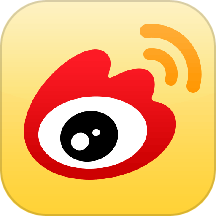微博手机版将图片默认清晰度设置为高清的方法
2024-06-08 15:59作者:91下载站
很多小伙伴在使用微博软件的过程中经常会需要查看微博中的图片,有的小伙伴想要将微博中图片的默认清晰度更改为高清,但又不知道该在哪里进行设置。其实我们只需要进入微博的设置页面,然后在该页面中找到“通用设置”选项,点击打开该选项,接着在通用设置页面中找到“图片设置”选项,直接点击打开该选项,最后在图片设置页面中再点击选择“高清”选项即可。有的小伙伴可能不清楚具体的操作方法,接下来小编就来和大家分享一下微博手机版将图片默认清晰度设置为高清的方法。
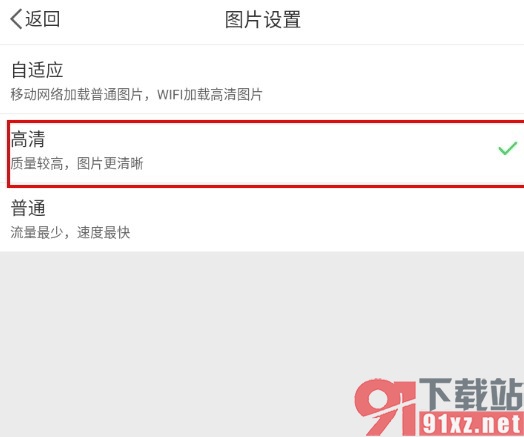
方法步骤
1、第一步,我们先点击打开微博软件,然后在微博页面中点击打开“我”选项,进入个人主页
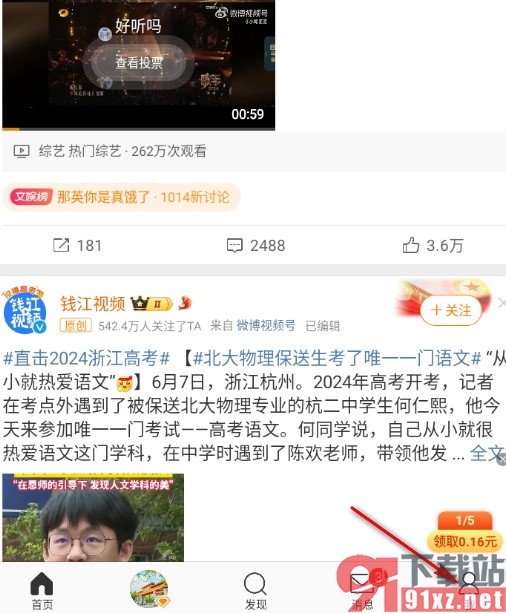
2、第二步,在微博的个人主页页面中,我们找到“设置”图标,点击打开该图标
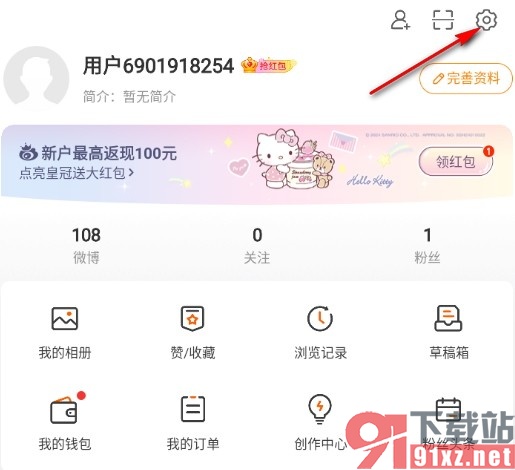
3、第三步,打开“设置”图标之后,我们再在微博的设置页面中找到“通用设置”选项,点击打开该选项
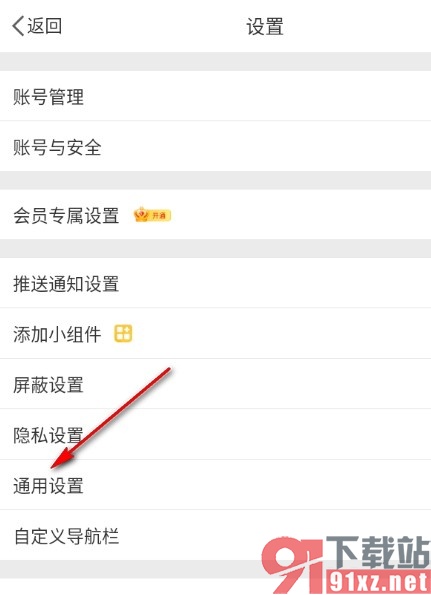
4、第四步,在微博的通用设置页面中,我们找到“图片设置”选项,直接点击打开该选项
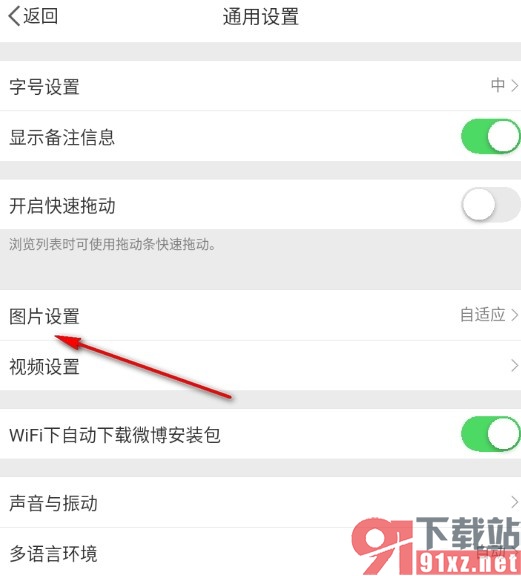
5、第五步,进入微博的图片设置页面之后,我们再在该页面中找到“高清”选项,直接点击选择该选项即可
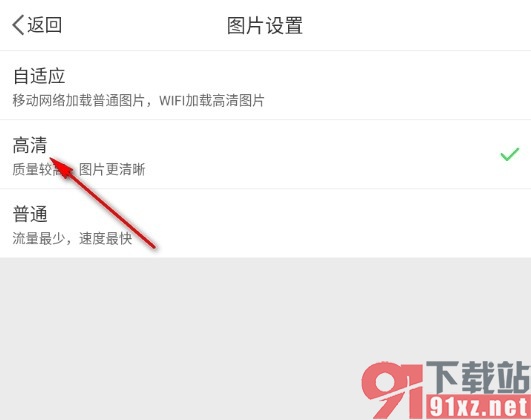
以上就是小编整理总结出的关于微博手机版将图片默认清晰度设置为高清的方法,有的小伙伴每次在微博中查看图片时都会觉得图片不够清晰,其实我们可以使用上面的方法步骤对微博中的图片进行设置,让图片的默认清晰度更高,感兴趣的小伙伴快去试试吧。